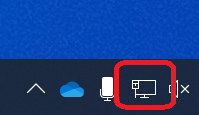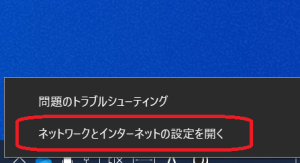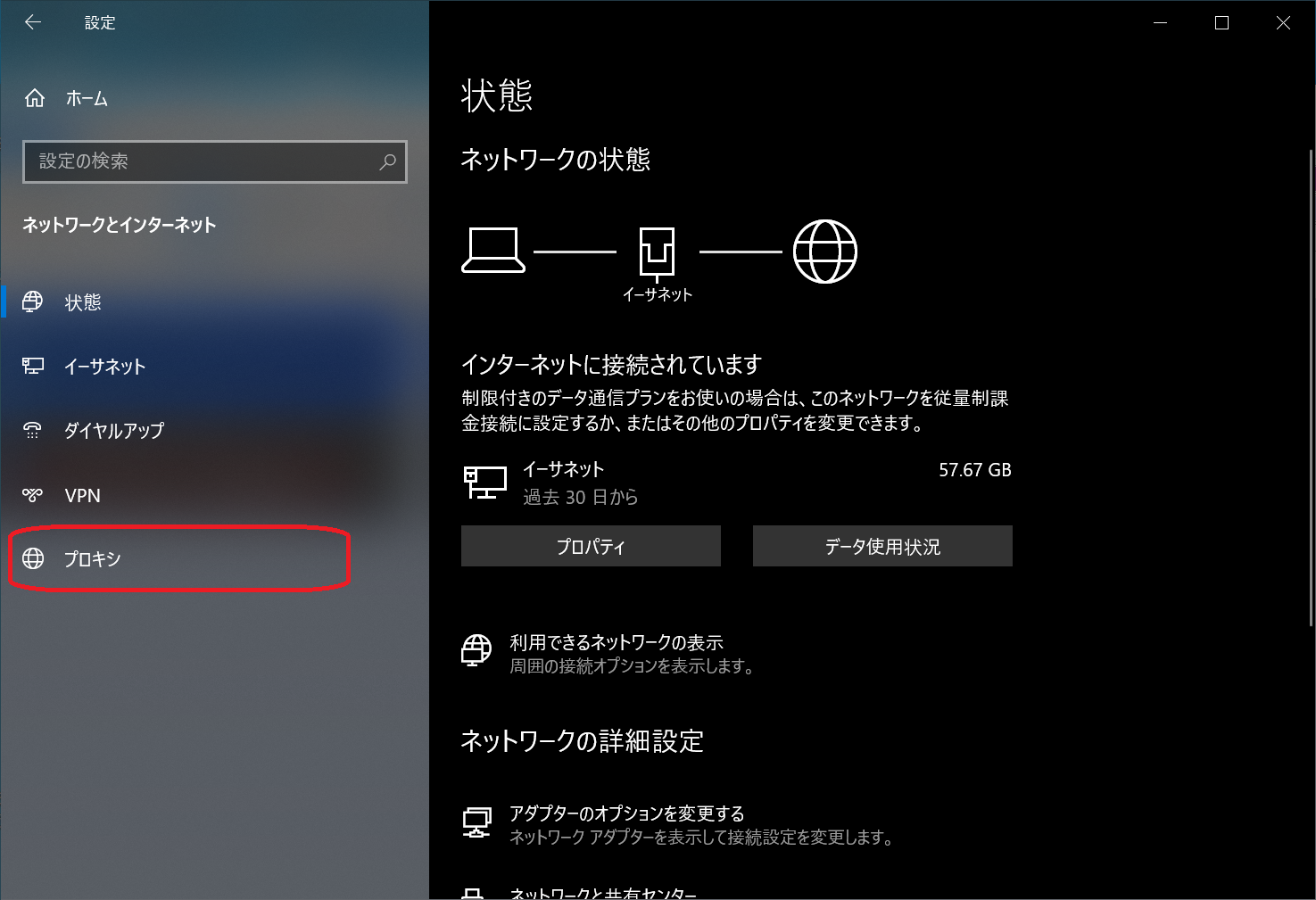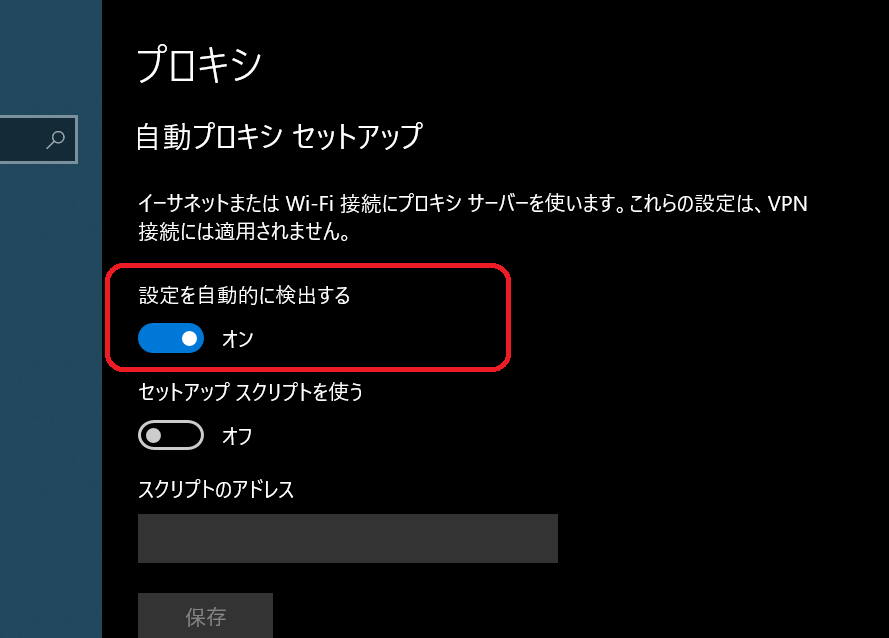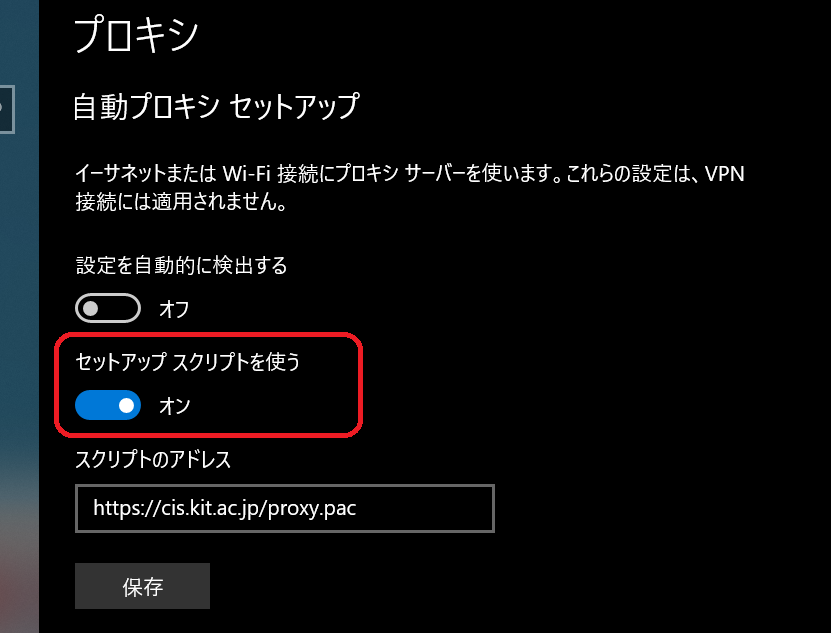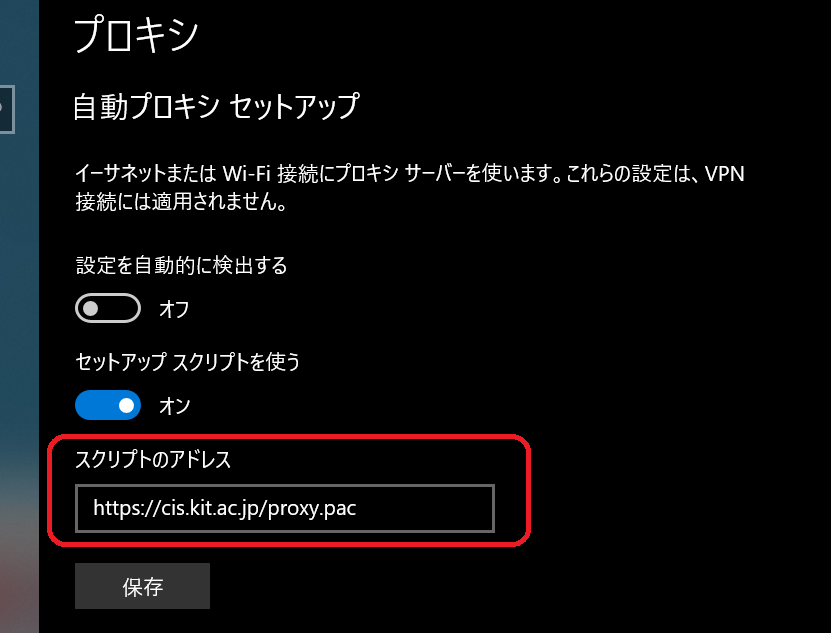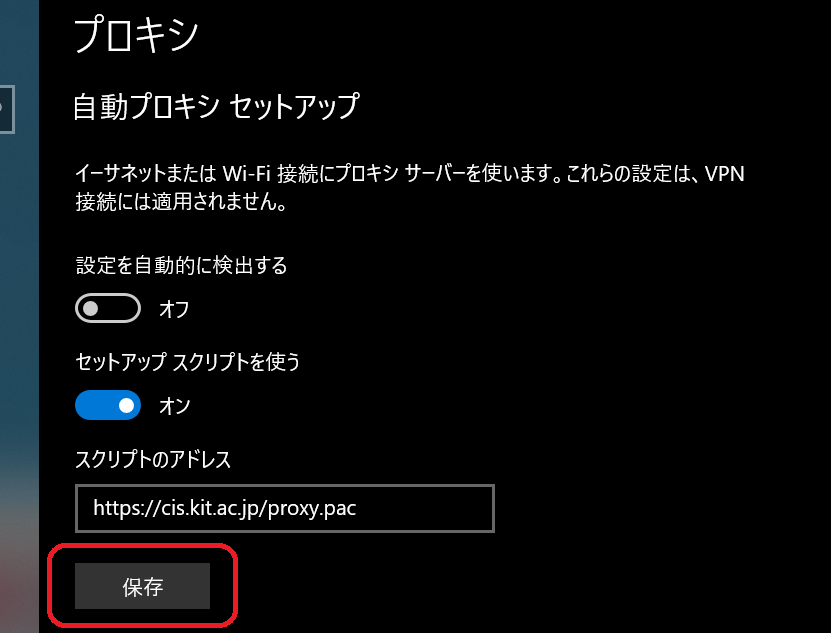Windows 10 デバイスにおいて、Webプロキシを利用して、学内情報ネットワークのネットワーク接続サービスからインターネットにアクセスする方法を説明します。
スクリーンショットは Windows 10 22H2 のものです。バージョンによってクリックする場所やメッセージが若干異なることがあります。
ステップ ガイド
Webプロキシの設定画面を表示する
- タスクバーのネットワーク接続アイコン(モニタとLANケーブルアイコン、もしくは Wi-Fi アイコン)を右クリックします。
- 「ネットワークとインターネットの設定を開く」をクリックします。
- 「プロキシ」をクリックします。
次にご使用のネットワーク接続サービスに応じてプロキシを設定します。
Webプロキシを設定する(認証付き無線LAN・認証付き情報コンセント)
- 「設定を自動的に検出する」をクリックしてオンにします。
Webプロキシを設定する(固定グローバル IP アドレス接続・端末VPN)
- 「セットアップ スクリプトを使う」をクリックしてオンにします。
スクリプトのアドレスに以下のアドレスを入力します。
https://cis.kit.ac.jp/proxy.pac
- 「保存」ボタンをクリックします。